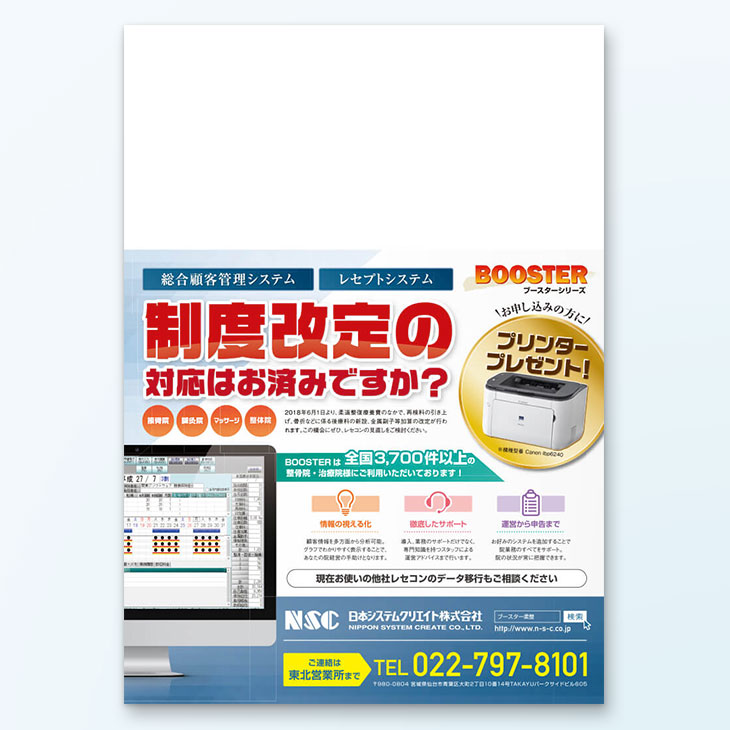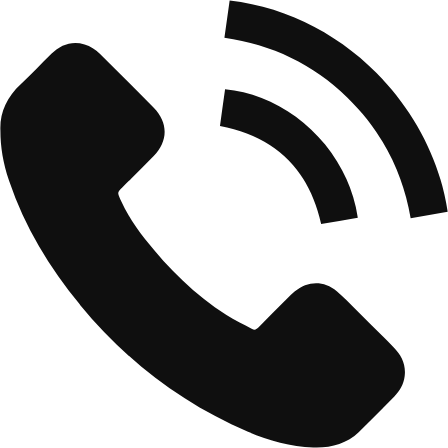【初心者でも簡単】パワーポイントでチラシ作成のコツを伝授。

1. パワーポイントでチラシを作成するメリット
パワーポイントは、プレゼンテーションツールとしてだけでなく、チラシ作成にも非常に適したソフトウェアです。以下は、その主要なメリットについて詳しく解説します。
1.1 操作が簡単で誰でも使える
パワーポイントは操作が簡単で直感的です。多くの人が仕事や学校で一度は触れたことがあるため、学習コストが低いのが特徴です。また、マウスでクリックして文字や画像を配置できるため、デザインに慣れていない方でも安心して使えます。
1.2 豊富なテンプレートが利用可能
パワーポイントには「チラシ用」や「イベント案内用」など、幅広いテンプレートが揃っています。これらのテンプレートを活用すれば、ゼロからデザインを考える必要がなく、初心者でもプロのような仕上がりを目指せます。
1.3 コストパフォーマンスが高い
Microsoft Officeを既に所有していれば、パワーポイントを追加費用なしで使用できます。他の専用デザインソフト(PhotoshopやIllustrator)を購入する必要がないため、コストパフォーマンスが非常に優れています。
1.4 デザインの柔軟性
画像、図形、テキストを自由に配置でき、フォントや色の調整も簡単です。デザインに関する知識が少なくても、カスタマイズを楽しみながら自分だけのオリジナルチラシを作成できます。
2. パワーポイントを使ったチラシ作成の基本手順
パワーポイントでチラシを作成する基本的な手順を紹介します。この流れに従えば、初心者でも簡単にチラシを作成できます。
2.1 スライドサイズをA4に設定する
チラシは通常A4サイズ(210mm x 297mm)で作成します。「デザイン」タブ→「スライドのサイズ」→「ユーザー設定のスライドのサイズ」を選択して設定してください。
2.2 背景を設定する
チラシ全体の雰囲気を決めるために、背景を設定します。「デザイン」タブ→「背景の書式設定」から色や画像を選択できます。背景画像は透明度を調整することで、文字が読みやすくなります。
2.3 テキストを配置する
重要な情報を目立たせるため、「挿入」タブからテキストボックスを追加します。タイトル、キャッチコピー、説明文など、内容を整理して配置しましょう。
2.4 画像や図形を挿入する
商品写真やロゴを挿入して視覚的な魅力を高めます。画像の大きさや位置を調整し、チラシ全体のバランスを考慮しましょう。
2.5 最終チェックと調整
デザイン全体を見直し、文字の配置や余白のバランスを調整します。不要な要素を削除し、情報を簡潔にまとめることがポイントです。
3. デザインを向上させるコツ
より魅力的なチラシを作成するためのデザインテクニックを紹介します。
3.1 色の使い方
カラーパレットを3色以内に絞ることで統一感を出します。背景色と文字色にコントラストをつけ、重要な情報を際立たせましょう。
3.2 フォント選びのポイント
見出しには目を引く太字のフォント、本文には読みやすいフォントを使用します。複数のフォントを使いすぎるとデザインが散漫になるため、統一感を意識してください。
3.3 画像の品質
高解像度の画像を使用することで、チラシ全体のクオリティが向上します。画像の配置は、視線の流れを考慮してバランスよく配置しましょう。
4. テンプレートを活用した簡単デザイン
パワーポイントのテンプレートを活用することで、初心者でも簡単にプロ並みのデザインを作成できます。
4.1 テンプレートの選び方
「ファイル」タブから「新規」を選び、検索バーに「チラシ」と入力すると、利用可能なテンプレートが表示されます。これらをベースに編集することで時間を節約できます。
4.2 外部テンプレートの活用
外部サイトから無料でダウンロードできるテンプレートもおすすめです。以下はおすすめのテンプレート配布サイトです:
5. パワーポイントのデメリットと注意点
パワーポイントは便利ですが、いくつかのデメリットも存在します。
- 高度なデザインには専用ソフトが必要。
- 印刷時の色味の違いが発生することがある。
- 複雑なレイアウト変更には不向き。
6. パワーポイントチラシ作成の活用例
パワーポイントを使ったチラシ作成は、以下のような用途に最適です:
- 店舗のセール告知チラシ
- イベントやワークショップの案内
- 学校や地域活動の広報資料
7. まとめ
パワーポイントは、初心者でも簡単にチラシを作成できる便利なツールです。豊富なテンプレートや直感的な操作性を活用し、時間をかけずに魅力的なチラシを作成しましょう。
チラシ作成に関するサポートが必要な場合は、「チラサク」にお気軽にご相談ください!お客様のニーズに合わせたアドバイスをご提供します。
CHIRASAKUは各種広告の
デザイン制作から印刷を取り扱っております